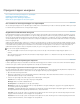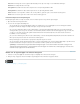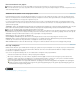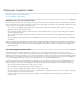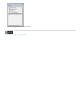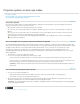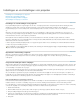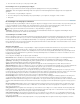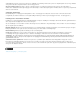Operation Manual
Naar boven
Video-info De framegrootte en de hoogte-breedteverhouding van de clip en de vraag of er een alfakanaal aanwezig is.
Audio-info De audiospecificaties van de clip.
Videogebruik Het aantal keren dat de videocomponent van een clip wordt gebruikt in de film.
Audiogebruik Het aantal keren dat de audiocomponent van een clip wordt gebruikt in de film.
Status Geeft aan of een clip online of offline is. Als een clip offline is, geeft deze optie ook aan waarom dat het geval is.
Client Veld voor het toevoegen van de naam van de client of andere gegevens.
Kolommen aanpassen in de lijstweergave
Met de lijstweergave kunt u snel clips beoordelen, zoeken of indelen op basis van specifieke eigenschappen.
1. Open het deelvenster Projectelementen.
2. Voer een van de volgende handelingen uit:
Als u de breedte van een kolom wilt wijzigen, plaatst u de aanwijzer boven een scheidingslijn tussen de kolomkoppen totdat het
pictogram Kolombreedte wijzigen verschijnt. Vervolgens sleept u deze lijn horizontaal.
Als u een kolom wilt maken, klikt u met de rechtermuisknop of houdt u Ctrl ingedrukt terwijl u klikt en kiest u Kolommen bewerken.
Vervolgens klikt u op Toevoegen en selecteert u een kolomnaam (waarna de nieuwe kolom wordt weergegeven). Typ een naam, kies
een type voor de nieuwe kolom en klik op OK. Tekstkolommen kunnen alle tekst bevatten die u invoert. Booleaanse kolommen
beschikken over een selectievakje.
Als u een kolom wilt weergeven, klikt u met de rechtermuisknop of houdt u Ctrl ingedrukt terwijl u klikt, kiest u Kolommen bewerken en
klikt u op het vakje naast de naam van de kolom die u wilt weergeven.
Klik op kolomkoppen om de kolommen in oplopende of aflopende volgorde te sorteren.
Als u de kolommen opnieuw wilt rangschikken, klikt u er met de rechtermuisknop op of houdt u Ctrl ingedrukt terwijl u erop klikt en kiest
u Kolommen bewerken. Vervolgens selecteert u een kolomnaam en klikt u op Naar boven of Naar beneden.
Opmerking: Premiere Elements vergrendelt enkele kolomeigenschappen. U kunt deze kenmerken niet zoeken of wijzigen in het
dialoogvenster Kolommen bewerken. U kunt bijvoorbeeld de namen wijzigen van kolommen die u hebt toegevoegd, maar niet van de
kolommen die zijn ingebouwd in Premiere Elements.
Details van de eigenschappen van effecten weergeven
1. Selecteer een clip in de tijdlijn van de Snelle weergave of de tijdlijn van de Professionele weergave.
2. Klik op de knop Toegepaste effecten en bekijk de eigenschappen in het deelvenster Toegepaste effecten.
Juridische kennisgevingen | Onlineprivacybeleid